適性検査eF-1G
SmartHRとの連携設定について
お知らせ
2024/6/6【SmartHRAPI連携のリリースのお知らせ】
受検開始連携、フィードバックシートの結果連携をリリースしました
20240829【結果連携PDF追加のお知らせ】
受検開始連携、メインシート、面接シート、配属シート、ワークシートの結果連携をリリースしました
20241106 本説明内容「5、診断結果の確認 ※SmartHR閲覧権限設定(初回)」をアップデートしました
はじめに ご利用申し込み~連携設定の流れ
適性検査eF-1G「利用契約」申し込み ※SmartHR契約済の状態
↓
適性検査eF-1G「API連携診断」の利用申し込み
↓
適性検査eF-1G「診断設定完了」利用開始通知受け
↓
SmartHR Plus「適性検査eF-1G」ページで「連携をはじめる」ボタンをクリック
↓
適性検査eF-1G 「企業様管理画面」にログイン
↓
適性検査eF-1G SmartHR連携設定「ここからが本連携設定の説明となります」
1、SmartHR連携用のURL確認
2、カスタムボタン設定
3、受検案内のメール送信セット
4、適性検査の受検、受検完了
5、診断結果の確認 ※SmartHR閲覧権限設定(初回)
お問合せの受付
※上記の各種申し込みの完了、適性検査eF-1Gの利用開始通知がまだお手元にない場合、申し込み状況の進捗のご確認をお願いいたします。
 適性検査eF-1Gの企業様管理画面に「ログイン」してください
適性検査eF-1Gの企業様管理画面に「ログイン」してください

診断一覧画面で連携したい診断の「エントリーURL」項目が「API連携」となっていることを確認して「診断詳細」を押してください

診断詳細画面でAPIトークン項目の「SmartHR連携用URL」の右側のコピーボタンを押して文字列を記録してください(内容の確認、貼り付けはCTRL+Vなどで確認できます)
 「従業員リスト」ボタンを押します
「従業員リスト」ボタンを押します

1、送信したい対象をチェック
2、「一括操作」ボタンを押す
3、先ほど作ったカスタムボタンの「ボタン名」が出ているのでそれを押す
初めて連携する場合「連携許可画面」が出ますので「連携を許可」を押します
※2回目以降は表示されません
※エラー画面などが出る場合「連携申し込み」が完了していない可能性がありますのでご確認ください

eF-1Gの確認画面に遷移して「送信対象者」が画面に表示されますので
「受検案内を送信」ボタンを押します
※メールアドレスが無い従業員は赤文字で送信されない旨が表示されます

「メール送信がセットされました」の画面が表示されましたら 案内完了です
※対象の数が多い場合、多少メールの受信に時間がかかる場合があります
 「3、受検案内のメール送信セット」でセットされた従業員のメールアドレスに受検の案内メールが送信されていますので、「メール文面の受検URL」から受検を開始していただけます。
「3、受検案内のメール送信セット」でセットされた従業員のメールアドレスに受検の案内メールが送信されていますので、「メール文面の受検URL」から受検を開始していただけます。
 URLから上記受検開始画面に遷移します。
URLから上記受検開始画面に遷移します。
※すでに受検が完了していたり、受検期間が過ぎているとその旨が表示されます。
※「受検期間」の設定などは適性検査eF-1Gの管理画面から設定してください。
 受検をしていただき、すべての回答が完了されましたら、結果の生成処理が開始されます。
受検をしていただき、すべての回答が完了されましたら、結果の生成処理が開始されます。
※回答が途中の場合は結果は生成されません、回答が中断された場合、その従業員のメールの受検URLを再度利用いただければ、そのまま受検の途中から再開が可能です。
SmartHR閲覧権限設定(初回)
%20-%20240917-101802.png)
右上のアカウントアイコンのメニューから「共通設定」を押します
%20-%20240917-101819.png)
左のメニューから「権限」を押します
%20-%20240917-101911-1.png)
結果PDFを閲覧してもらう権限名の「編集」を押します
%20-%20240917-101929.png)
「従業員情報」項目内の-「カスタム項目の閲覧」の「開く」を押します
%20-%20240917-101946.png)
閲覧してもらう帳票の「閲覧」にチェックを入れ「更新」を押します
以上でSmartHR閲覧権限設定 は完了です
結果帳票の閲覧
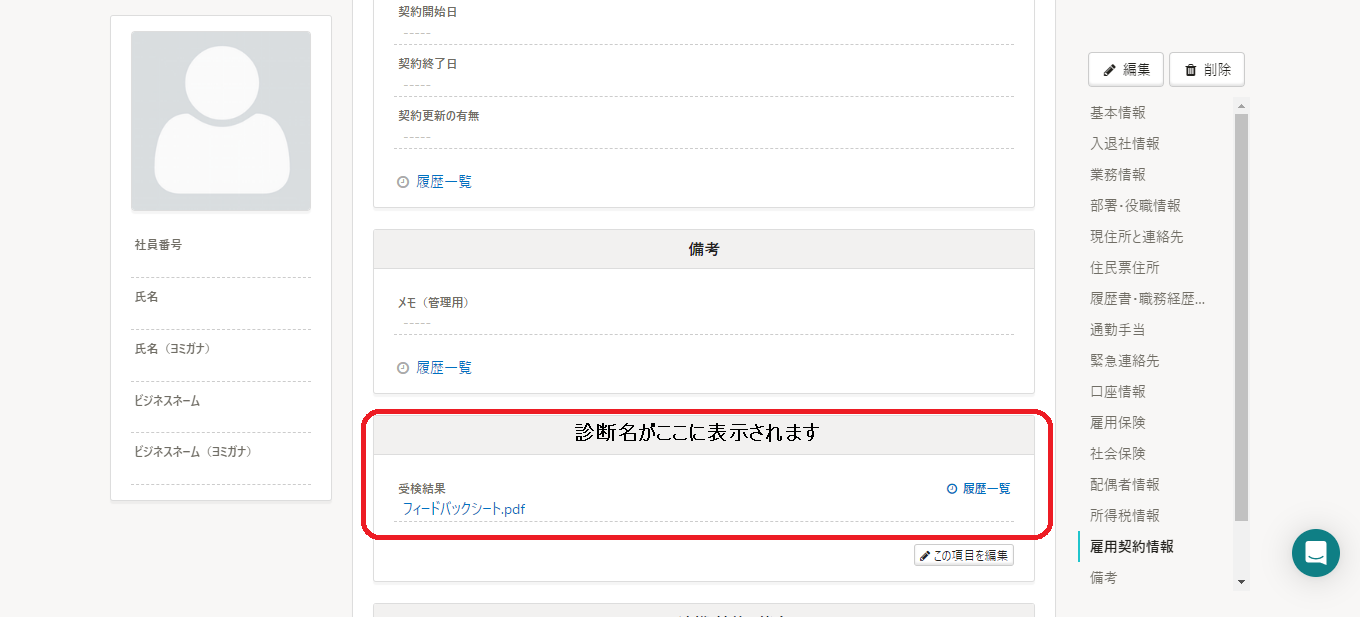
「従業員リスト」から名前を選び「従業員情報」もしくは「従業員本人」の「従業員情報画面」にて下の方に 診断名、と診断結果 が確認できます。
※今後の連携コンテンツのバージョンアップによって内容などが増えていく予定です
お問合せの受付
上記の内容でご確認ご質問、うまく設定できない、動作しない、エラー画面が出るなどお問合せの内容がありましたら下記にてご連絡をお願いいたします
https://www.e-falcon.co.jp/contact
 SmartHRにログインします
SmartHRにログインします 左のメニューの「共通設定」を押します
左のメニューの「共通設定」を押します 左メニューの「カスタムボタン」を押します
左メニューの「カスタムボタン」を押します
 ボタン名:自由に入力可能です、判別しやすい「診断名」などの入力をお勧めします
ボタン名:自由に入力可能です、判別しやすい「診断名」などの入力をお勧めします